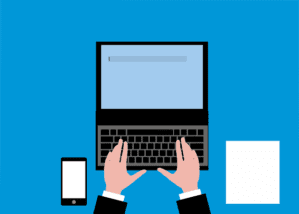
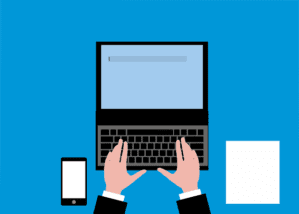
動画編集ではなくてはならない【字幕】。
そんな字幕もAviutl動画編集なら、パソコンでのタイピング風エフェクトを追加することができます。
今日の記事では字幕編集の環境設定、具体的な操作方法について詳しく解説していきます。
○ Aviutlでのタイピング字幕とは
○ まずタイピングスクリプトを追加
○ アニメーション効果で確認してみよう
◇ 実際にタイピング字幕を作ってみる
○ まずはテキスオブジェクトを追加
○ TAタイピングAを追加してみる
○ TAタイピングBでリアル感が出る
◇ タイピング字幕をもう少しアップデート
○ 表示速度や幅を変える
○ タイピング字幕作成手順を動画にしました
○ 字幕読みに役立つ音声編集方法も記事にしました
Aviutl字幕のエフェクトを増やすには
Aviutlでのタイピング字幕とは
Aviutlではタイピング風の字幕、もしくはテロップなんかも簡単に作れます。
たとえばこんな感じ。
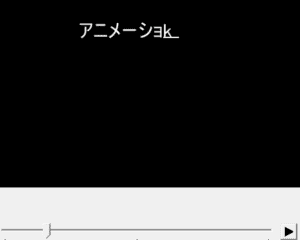
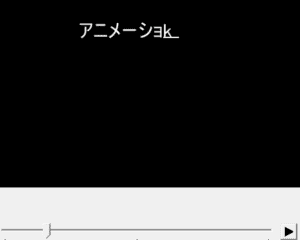
静止画では少し分かりにくいですが、上記では字幕が一文字ずつ表示される仕様になります。
また実際のキータッチ風に、アンダーバーが点滅しながら一文字ずつローマ字からカナへ変換される効果も追加されています。
それではまず、タイピング風字幕を作成するための環境設定について確認していきましょう。
まずタイピングスクリプトを追加
Aviutlでの字幕やテロップに、タイピング風エフェクトを追加するにはスクリプトを追加する必要があります。
タイピングエフェクトに必要なスクリプトは、【さつき】様が提供してくださるスクリプトをダウンロードする必要があります。ダウンロードページは下記の通りです。
ダウンロードを終えたら、ファイルを全て展開します。
そしてAviutlフォルダの[script]フォルダへ展開してファイルを挿入しましょう。
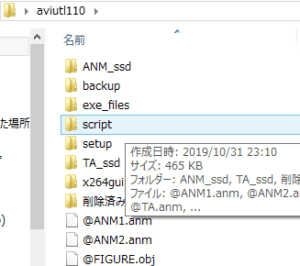
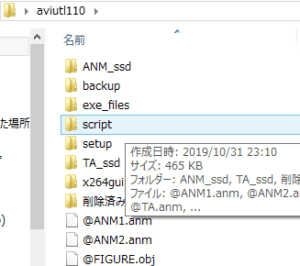
これで環境設定は終了です。
アニメーション効果で確認してみよう
次はタイピング風の字幕を追加する環境が、構築されたのかについて確認してみましょう。
まずはテキストオブジェクトを追加。そしてオブジェクトを選択した状態で、右上の[+]マークを押してメニューリストを呼びましょう。
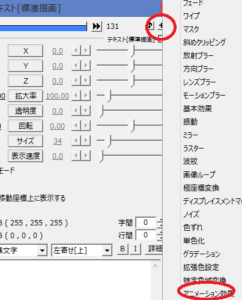
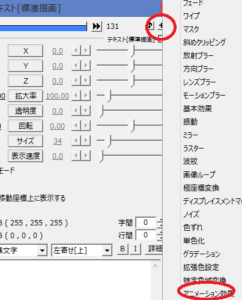
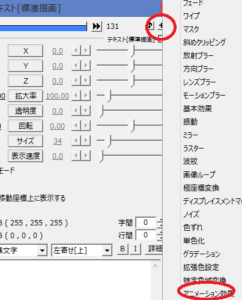
そしてメニューリストの中から[アニメーション効果]を選択します。
アニメーション効果を追加すると、アニメーション効果のリストに[TAタイピングA@TA]及び[TAタイピングB@TA]が追加されていれば大丈夫です。
それでは実際にタイピング風の字幕を作る操作手順について確認していきましょう。
実際にタイピング字幕を作ってみる
まずはテキスオブジェクトを追加
それでは字幕やテロップの元となるテキストを追加しましょう。
まずはテキストオブジェクトを追加、そしてタイピングエフェクトをつける文字列を入力します。
ここでは仮に『アニメーション効果』と文字列を入力しました。
もう一点大事なのが【文字毎に個別オブジェクト】へチェックを入れること。


チェックを入れることで、タイピングエフェクトを追加することが可能になります。
次にタイピングアニメーション効果を付与してみましょう。
TAタイピングAを追加してみる
タイピングアニメーション効果を付与するには、テキストオブジェクトを選択した状態で、右上の[+]マークをクリックします。
そしてメニューリストから[アニメーション効果]を選択しましょう。
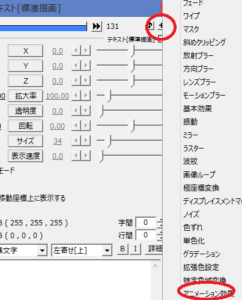
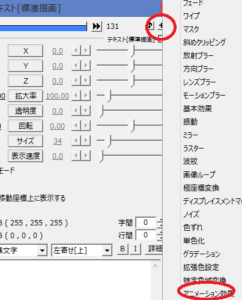
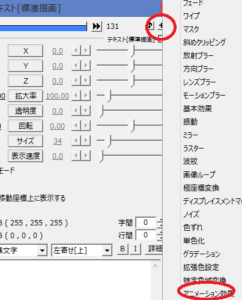
そしてアニメーション効果リストから、TAタイピングA@TAを選択します。
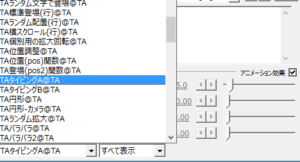
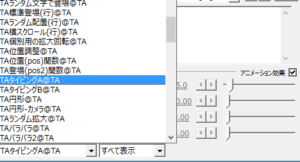
TAタイピングA@TAのアニメーション効果を追加すると、下記のように一文字ずつ文字列が表示されるようになります。
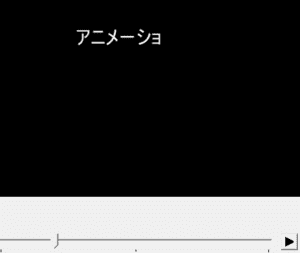
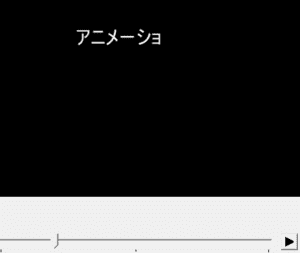
TAタイピングBでリアル感が出る
次にアニメーション効果であるTAタイピングB@TAも試してみましょう。
TAタイピングB@TAを付与すると、ローマ字からカナへ一文字ずつ変換するエフェクトを追加することが可能になります。
簡単なやり方としてTAタイピングAを追加したテキストオブジェクトをコピー。そしてすぐ下のレイヤーへ貼付け、アニメーション効果をTAタイピングA@TAからTAタイピングB@TAへ変換します。
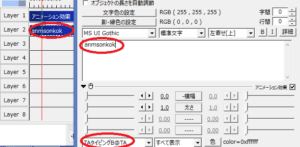
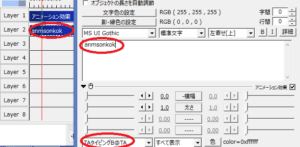
そしてテキストもローマ字へ変換してみましょう。たとえば[アニメーション効果]なら[anmtonkuk]みたく、それっぽくローマ字を入れます。
ここで動画を実行すると下記のような結果を得ます。
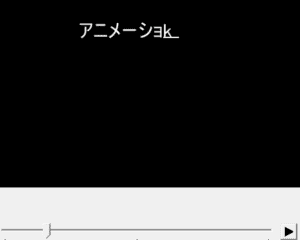
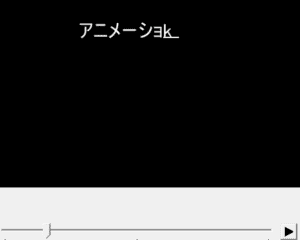
こんな感じで変換文字列毎にアンダーバーが表示されながら、字幕やテロップが出るようになります。
タイピング字幕をもう少しアップデート
表示速度や幅を変える
タイピングアニメーションはもう少しアップデートすることが出来ます。
たとえばTAタイピングA@TAではテキストの表示速度を編集することが可能です。
速度の値を大きくすれば、タイピング字幕の表示速度を早くなります。
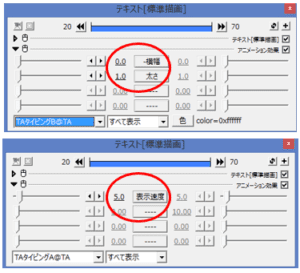
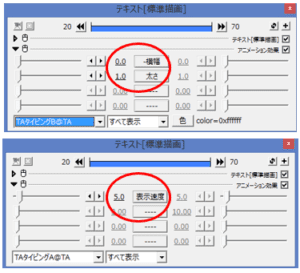
またTAタイピングB@TAでは、変換対象文字の下に表示されるアンダーバーの太さを変更することができます。
実際に動画を作成してみて、自身の好みにあった編集に取り組んでみましょう。
タイピング字幕作成手順を動画にしました
上記までのAviutl操作について動画にしてみました。
動画の中ではテキスト挿入、タイピングアニメーション効果の付与、パラメータ編集に至るまで、実際の操作手順を提示しています。
よければ御覧ください。
字幕読みに役立つ音声編集方法も記事にしました
タイピング字幕などテロップ作成スキルを身に付けたら、覚えておきたのが『音声編集方法』。
字幕はそれ単体もさることながら、合わせて字幕の音声読み出し機能も付与すると動画のクオリティが上がります。
また現在では自身の声を要さずとも、テロップ読みをしてくれる音声編集ソフトが出てきました。
そんな動画編集へ役立つ音声編集方法に関しても記事にしてみました。
興味のある方はぜひご覧ください。
動画編集スキルのひとつ『タイピングエフェクト』をマスターして、テロップ作成の幅を広げよう。







